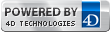4D v13.4
Criar miniaturas
 Criar miniaturas
Criar miniaturas
A biblioteca de imagens tem um conjunto de funções que permitem criar e modificar uma tabela de miniaturas para utilizar em botões imagem ou menus imagem. O array pode ser unidimensional ou bidimensional. Na biblioteca de imagens, um array destes é chamado “Miniaturas”. Em outras partes em 4D, um array de imagens pode ser chamado “miniatura” ou “tabela” de imagens. A idéia consiste em dividir uma imagem utilizando filas e colunas; cada célula portanto é considerada uma “miniatura”. 4D se encarrega de mostrar a miniatura correta no botão ou menu imagem de acordo com os parâmetros especificados (para maiores informações consulte Botões imagem e Menu Imagem suspenso).
É possível definir uma sequência de miniatura quando se cria uma imagem ou inclusive depois de ter sido criada. Também é possível inserir ou excluir linhas, colunas ou miniaturas em uma sequência de miniaturas definida.
È possível criar uma sequência de miniaturas de uma imagem que foi encontrada na biblioteca de imagens ou no momento de adicionar uma imagem a biblioteca de imagens. Em ambos os casos, você define como vai ser dividida a imagem na caixa de diálogo Definir as propriedades da imagem. Se você está criando uma imagem, a caixa de diálogo aparece automaticamente. Caso contrário, faça um clique duplo na imagem ou selecione-a e escolha Propriedades da imagem no menu opções da biblioteca.
A área Miniatura lhe permite definir o número de linhas e colunas de sua sequência de miniaturas. Para criar miniaturas, primeiro você deve marcar a opção Dividir imagem:

O tamanho das miniaturas é calculado automaticamente por 4D. Ao definir uma sequência de miniaturas, as áreas “Largura” e “Altura” são modificadas e é exibido o tamanho das miniaturas.
Se deseja modificar o tamanho das miniaturas, só é necessário introduzir novos valores nas áreas Largura e Altura sem se preocupar com o tamanho global da imagem. Cada miniatura resultante será centralizada automaticamente (sem distorcer a imagem) no novo tamanho, se este for maior. Se o novo tamanho é menor, cada miniatura será truncada.
É possível visualizar cada miniatura para revisar a aparência da sequência utilizando as ferramentas específicas na barra de ferramentas da biblioteca de imagens:

Ao ativar o modo divisão, 4D divide a imagem e exibe a primeira miniatura (localizada no canto superior esquerdo). Logo é possível navegar através das miniaturas com a ajuda dos botões de flechas:
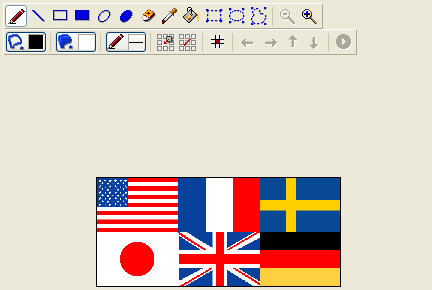
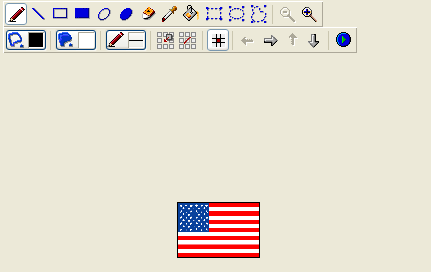
Também é impossível exibir automaticamente todas as miniaturas. Esta função é particularmente útil para criar botões de imagem em sequência contínua. Para fazer isto, clique no botão Ensaio de animação  . As miniaturas aparecem de forma contínua. Para parar com o teste, clique novamente no botão.
. As miniaturas aparecem de forma contínua. Para parar com o teste, clique novamente no botão.
A biblioteca de imagens lhe permite inserir e excluir miniaturas em uma sequência de miniaturas criada previamente. É possível inserir miniaturas também como colunas e linhas.
Importante: a inserção ou eliminação de miniaturas modifica a imagen original. Como no caso de uma modificação manual (ver Modificar o conteúdo das imagens), se a imagen original inclui características específicas (imagem vetorial, canal alfa, etc.), será perdido ao salvar a sequência final de miniaturas.
Para inserir miniaturas:
- Selecione a sequência de miniaturas a ser modificada.
- Clique no botão inserir imagem
 na barra de ferramentas da biblioteca.
na barra de ferramentas da biblioteca.
Aparece a caixa de diálogo a seguir: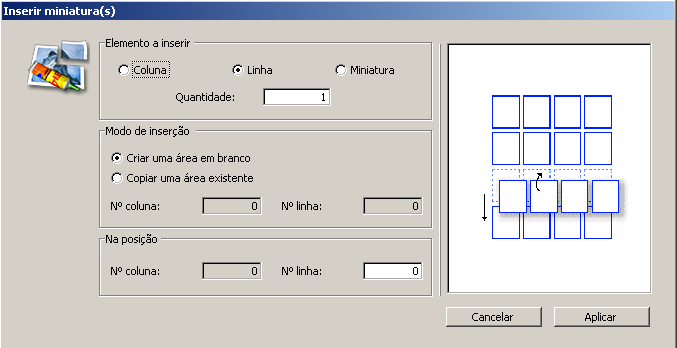
- Indique se você quer inserir uma coluna, linha ou miniatura e a quantidade na parte superior da caixa de diálogo.
A área de visualização a direita da caixa de diálogo mostra um exemplo da operação selecionada. Note que ao inserir um elemento, todos os outros se movem (nenhum elemento é substituído). - Na área “Modo de inserção”, indique se você quer que o elemento inserido esteja vazio ou se você debe copiar o conteúdo de um elemento existente.
No último caso, você deve selecionar o elemento a ser copiado.
Nota: O número da primera coluna e da primeira linha é 0.. - Indique a localização na qual você quer inserir o novo elemento e clique em Aplicar.
O elemento é inserido na imagem..
- Selecione a sequencia de miniaturas a eliminar.
- Clique no botão excluir imagem
 na barra de ferramentas da biblioteca.
na barra de ferramentas da biblioteca.
Aparece a caixa de diálogo a seguir: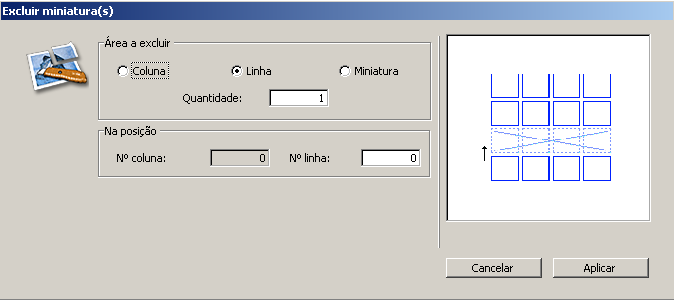
- Defina o elemento (coluna, linha ou miniatura) que você quer eliminar e indique quantos.
A área de visualização a direita da caixa de diálogo mostra um exemplo da operação selecionada. - Indique a posição onde você quer o elemento a ser eliminado e clique em OK na caixa de diálogo.
Nota: As colunas e as linhas são numeradas a partir de 0.
Produto: 4D
Tema: Biblioteca de imagens